La dirección MAC (media access control) es un identificador de 48 bits que corresponde de forma única a una tarjeta o dispositivo de red. También se le conoce como dirección física, y es única para cada dispositivo, puesto que son escritas directamente en el hardware en su momento de fabricación. Un ejemplo sería: 38:70:77:1D:51:00.
O sea, en realidad con este post no vamos a aprender a cambiar la MAC de forma permanente, sino a crear un clon con diversos objetivos. Por ejemplo, en uno de mis centros de trabajo para obtener una dirección IP con acceso a Internet se necesita una MAC registrada en el servidor DHCP. O sea, se entrega un IP contra una MAC.
El problema es que normalmente cargo con mi Laptop para todos lados y me es mucho más cómodo trabajar desde ella que en un ordenador aleatorio. Por lo tanto, lo que hago es clonar la MAC del ordenador que me han asignado en la Laptop y de esta forma puedo acceder a Internet.
3 métodos para cambiar la dirección MAC.
Mediante el ip link
El método más simple (en Archlinux) es usando ip link. Para ello lo primero que tenemos que hacer es «tumbar» o «detener» la tarjeta de red, pero necesitamos saber cual es nuestra interfaz, por lo que ejecutamos:
$ ip link show
Esto nos dará un listado similar a este:
1: lo: <LOOPBACK,UP,LOWER_UP> mtu 65536 qdisc noqueue state UNKNOWN mode DEFAULT group default link/loopback 00:00:00:00:00:00 brd 00:00:00:00:00:00 2: enp1s0: <BROADCAST,MULTICAST,UP,LOWER_UP> mtu 1500 qdisc pfifo_fast state UP mode DEFAULT group default qlen 1000 link/ether 20:89:84:f7:4c:fa brd ff:ff:ff:ff:ff:ff 3: wlp2s0: <BROADCAST,MULTICAST> mtu 1500 qdisc mq state DOWN mode DEFAULT group default qlen 1000 link/ether 68:17:29:be:ff:69 brd ff:ff:ff:ff:ff:ff 4: virbr0: <NO-CARRIER,BROADCAST,MULTICAST,UP> mtu 1500 qdisc noqueue state DOWN mode DEFAULT group default link/ether ca:97:e2:96:15:b3 brd ff:ff:ff:ff:ff:ff
En este caso, la que nos interesa es la número 2, por lo que procedemos a ejecutar (el nombre puede cambiar según la PC o la distro):
$ sudo ip link set dev enp1s0 down
Una vez que la tarjeta esté abajo ejecutamos el comando:
$ sudo ip link set dev enp1s0 address XX:XX:XX:XX:XX:XX
Donde XX:XX:XX:XX:XX:XX es el número MAC que queremos clonar. Ahora levantamos la tarjeta:
$ sudo ip link set dev enp1s0 up
Mediante macchanger
Podemos cambiar la MAC mediante una aplicación llamada macchanger:
# pacman -S macchanger
La sintaxis de uso es «macchanger -r <device>».
# macchanger -r enp1s0
Para crear una dirección MAC aleatoria, excepto los bytes del proveedor (por si revisan la MAC), debes utilizar el comando:
# macchanger -e enp1s0
Finalmente, para cambiar la dirección MAC a un valor especifico:
# macchanger --mac=XX:XX:XX:XX:XX:XX
Mediante NetworkManager
Bueno, después de tanto lío en consola, tenemos un método mucho más simple para cambiar o clonar la dirección MAC, y es usando simplemente NetworkManager. Fíjense donde dice: Cloned MAC address.
Lo mejor de este método es aún cuando reiniciemos el ordenador, la dirección MAC que clonemos se mantendrá. Además, esta herramienta nos permite crear una dirección MAC aleatoria. Y esto ha sido todo queridos amigos.
Fuente: Wiki ArchLinux
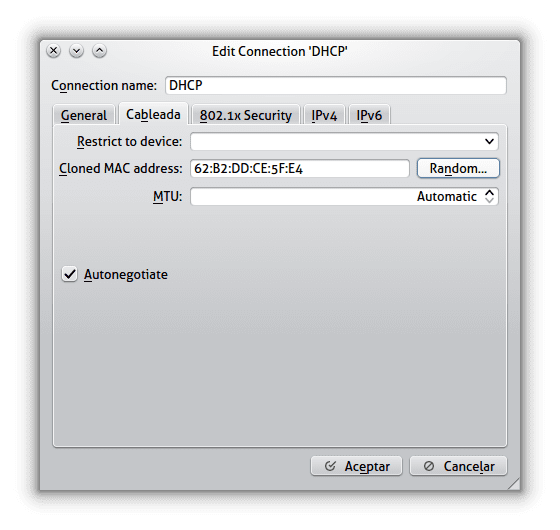
o
ifconfig eth0 down
ifconfig eth0 hw ether 02:01:02:03:04:08
ifconfig eth0 up
pones la forma mas fácil con arch y la forma mas fácil es la que puso naranja que es la que conocía yo también
Interesante, para poder acceder a redes WiFi con filtrado de direcciones MAC (es efímero, pero resulta ser útil).
Un Cuba es muy comun, saludos.
Excelente, en la universidad siempre me clonaba las MAC de uno u otro usuario para mejorar la conectividad en descargas, claro no era nada serio pero me ayudaba con la descarga de SO y su futuro aprendizaje, gracias por el post
Interesante el poder filtrar el internet por dirección MAC, preveo que necesitare aprender hacer eso. Excelente post
Interesante, aunque igual es importante aclarar que el proceso es «Spoofing» o «Enmascaramiento de la MAC», ya que el concepto de facto y de iure de cambiar la MAC, es prácticamente imposible dado a que es una dirección física. Pero que se conserve enmascarada hasta después del reinicio, es valorable, útil a la hora de la auditoría de seguridad en redes.
Por cierto, ¿qué fuente usaste en las capturas? :v
Si, por eso dije en el post que íbamos a clonar, no cambiar físicamente la MAC 😀 la tipografía es Aller.
Excelente Articulo
tambien macchanger tiene una interfaz GTK el paquete creo que es macchanger-gtk
Esto funciona en caso de bloqueo de MAC en servidores de dominio o en wireless? Lo digo porque en la empresa en la que trabajo se bloquean MAC de dispositivos celulares y laptops por medio de wireless. Si los dispositivos bloqueados por MAC la cambian, ya estarán libres otra vez?
Muy Util la informacion, gracias por compartirla.
como tu comentas, en kde se puede, en gnome tambien 🙂 aun que no tiene la opcion Random :’c
En gnome Network Manager tambien lo facilita de manera grafica
excelente articulo para los que se inician en linux
tambien tiene otro uso menos conocido el cambiarse de mac.Cuando mi isp tiene ip estatica cambio la mac del router y reinicio y me dan una nueva ip
Recuerdo que cuando usaba aircrack-ng decían que como requisito importante a la hora de auditar redes era necesario cambiar la MAC, imagínate si por alguna razón te descubren: ubicando la MAC física descubren tu equipo…
¿Los administradores de un foro pueden ver tu mac?¿cambiarla sirve para algo mas a parte de los filtrados de los routers?
Un saludo tengo un problema ya he hecho el procedimiento de las tres formas con mi tarjeta wifi pero mientras esta desconectada de la red se cambia el mac, al momento de conectarme a la red regresa al mac original y no se queda el nuevo. Por lo tanto no se conecta, Lo raro es que lo he hecho desde windows y si funciona y se conecta pero desde linux no… Talvez alguna solución para este dilema….????
Muy bueno!
Aquí he encontrado otro enlace en español que explica varios métodos para saber tu dirección MAC en Linux:
http://www.sysadmit.com/2018/01/linux-saber-direccion-mac.html